5가지 방법으로 Streamtape를 쉽게 다운로드하세요 [2025]
Streamtape 비디오를 원본 화질로 다운로드하려면 AnyRec Screen Recorder를 사용하는 것이 좋습니다. 비디오를 원활하게 재생하고 녹화할 수 있습니다. 100% 작동 중.
안전한 다운로드
안전한 다운로드
인기 있는 동영상 공유 및 시청 플랫폼으로 자리 잡은 Streamtape는 다양한 유형의 콘텐츠에 편리하게 접근할 수 있는 방법을 제공합니다. 하지만 오프라인 시청을 위해 동영상을 저장해야 할 때가 있는데, Streamtape 다운로드가 항상 쉬운 것은 아닙니다. 다행히 Streamtape에서 콘텐츠를 다운로드할 수 있는 몇 가지 유용한 팁과 도구가 있습니다! 이 가이드에서는 언제 어디서든 원하는 대로 콘텐츠를 즐길 수 있도록 다섯 가지 방법을 알려드립니다.
가이드 목록
Streamtape 웹사이트에서 비디오를 다운로드하는 방법 브라우저 개발자를 사용하여 Streamtape 비디오 다운로드 Chrome 확장 프로그램을 사용하여 Streamtape 비디오 저장 온라인 Streamtape 비디오 다운로더를 사용하세요 Streamtape 비디오를 Android에 다운로드하세요 AnyRec 화면 녹화기로 온라인 비디오 저장Streamtape 웹사이트에서 비디오를 다운로드하는 방법
Streamtape는 온라인 재생용으로 제작되었지만, 내장된 옵션을 통해 콘텐츠를 직접 다운로드할 수 있습니다. 이 Streamtape 비디오 다운로드 솔루션을 사용하면 타사 다운로더가 필요하지 않습니다. 다음 단계를 따르세요.
1 단계.원래 업로더가 계정 설정에서 다운로드 옵션을 켜두었는지 여부에 따라 다운로드가 허용되는지 확인하세요.
2 단계.다운로드 옵션이 활성화되어 있으면 비디오 플레이어 아래에 "비디오 다운로드" 버튼이 표시됩니다. 클릭해 보세요.
3단계.다음으로 5초 카운트다운이 시작됩니다. 카운트다운이 끝나면 Streamtape 비디오를 다운로드할 준비가 됩니다.
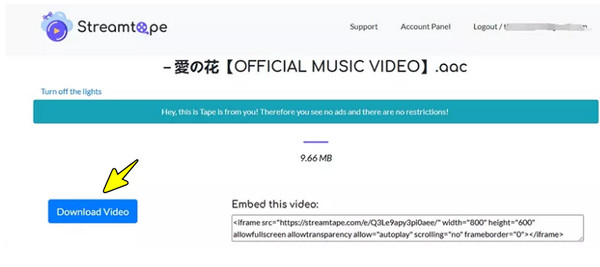
내가 좋아하는 것:
- • 브라우저에서 Streamtape를 직접 다운로드하세요.
- • 원래 해상도와 크기를 유지하세요.
- • 카운트다운 후 외부 링크를 기다릴 필요가 없습니다.
내가 싫어하는 것:
- • 제한된 경우 다운로드 옵션이 없습니다.
- • 한 번에 하나의 비디오만 다운로드하세요.
다운로드 없이 스트림테이프 비디오 녹화

안전한 다운로드
안전한 다운로드
브라우저 개발자를 사용하여 Streamtape 비디오 다운로드
Streamtape 다운로드에 외부 앱이나 다운로더를 사용하지 않는 또 다른 방법은 브라우저의 개발자 도구를 사용하는 것입니다. 페이지의 네트워크 활동을 검사하면 직접 비디오 링크를 받아 타사의 도움 없이 다운로드할 수 있습니다. 하지만 이 방법은 블롭 URL을 다운로드하거나 m3u8 재생 목록을 분할하는 데는 효과가 없습니다. 이 과정에서는 웹사이트에서 스트리밍 비디오를 녹화합니다 대신에.
1 단계.Streamtape 비디오 내에서 "재생" 버튼을 클릭하여 스트리밍을 시작하세요. 그런 다음 비디오가 아닌 페이지의 아무 곳이나 마우스 오른쪽 버튼으로 클릭하고 "검사"를 선택하세요.
2 단계.그런 다음 개발자 도구 창에서 "네트워크" 탭으로 이동합니다. 페이지를 새로 고쳐 비디오 스트림을 캡처한 후 "미디어"로 목록을 필터링합니다.
3단계.다음으로, 비디오 URL을 마우스 오른쪽 버튼으로 클릭하고 "새 탭에서 열기"를 선택하세요. 그런 다음 비디오를 마우스 오른쪽 버튼으로 클릭하고 "비디오를 다른 이름으로 저장..."을 선택하여 Streamtape 비디오를 컴퓨터에 다운로드하세요.
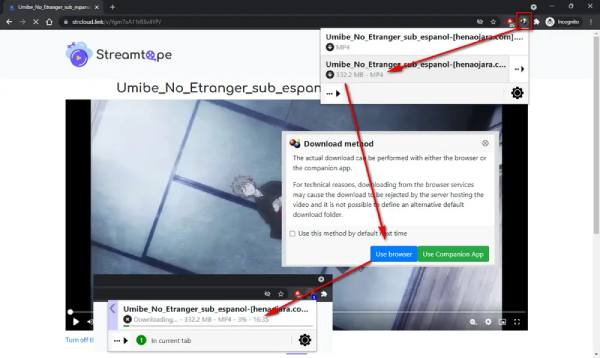
내가 좋아하는 것:
- • 브라우저에서 접속하더라도 안전하고 광고가 없습니다.
- • 추가 소프트웨어/플러그인이 필요 없습니다.
- • 다운로드 버튼이 없는 제한된 콘텐츠에 유용합니다.
내가 싫어하는 것:
- • 한 번에 하나의 비디오에만 적용됩니다.
- • 기본적인 기술 지식이 필요합니다.
Chrome 확장 프로그램을 사용하여 Streamtape 비디오 저장
혹시 빠른 Streamtape 비디오 다운로더를 찾고 계신가요? 브라우저 확장 프로그램인 Video DownloadHelper가 좋은 선택입니다. 한 번 설정하면 콘텐츠 재생이 시작될 때마다 백그라운드에서 자동으로 작동하여 다운로드가 거의 어렵지 않습니다.
1 단계.Chrome 확장 프로그램 스토어에서 "Video DownloadHelper"를 설치하세요. 설치가 완료되면 브라우저 툴바 위에 "회색 3-공" 아이콘이 나타납니다.
2 단계.그런 다음 Streamtape에서 다운로드하려는 비디오를 재생하세요. 스트리밍 중에는 3개의 공 모양이 색깔 있는 공 모양으로 바뀌어 다운로드 가능한 비디오가 감지되었음을 나타냅니다. 3개의 공 모양을 클릭한 후 드롭다운 목록에서 원하는 형식과 파일 크기를 선택하세요.
3단계.처음 사용하는 경우, 다운로드 방법을 묻는 새 탭이 열립니다. "다운로드"를 선택하면 동영상을 기기로 바로 다운로드할 수 있습니다.
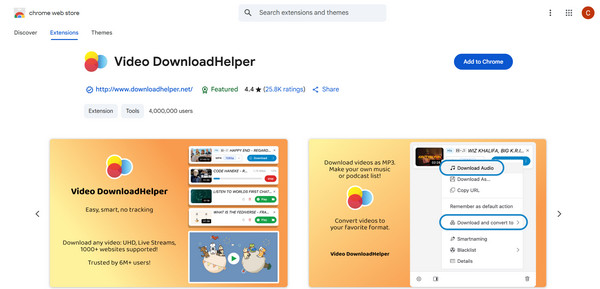
내가 좋아하는 것:
- • 다양한 품질과 형식이 감지되었습니다.
- • 링크를 복사하거나 코드를 검사할 필요가 없습니다.
내가 싫어하는 것:
- • 일부 비디오 옵션은 빠르게 표시되지 않을 수 있습니다.
- • 가끔 보호된 하천을 놓치기도 했습니다.
온라인 Streamtape 비디오 다운로더를 사용하세요
Streamtape 콘텐츠를 저장하는 편리한 방법은 YT1Save와 같은 온라인 다운로더 도구를 사용하는 것입니다. 이 솔루션은 브라우저에서 바로 비디오 URL을 붙여넣는 것만으로 작업을 완료하고 싶은 모든 사람에게 적합합니다. 작동 방식은 다음과 같습니다.
1 단계.Streamtape 페이지로 이동하여 비디오 URL을 복사하세요. 그런 다음 YT1Save.com으로 이동하여 복사한 비디오 링크를 입력란에 붙여넣고 "변환" 버튼을 클릭하세요.
2 단계.다운로더 사이트에서 Streamtape 비디오 파일을 처리하고 다운로드 가능한 형식으로 변환하는 동안 잠시 기다려 주세요.
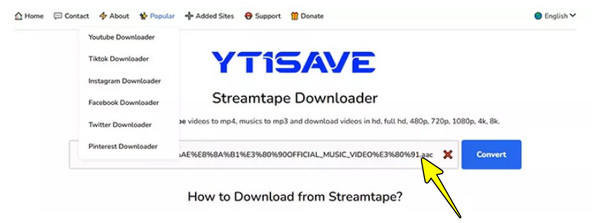
3단계.변환이 완료되면 파일 형식과 크기 목록이 나타납니다. 원하는 버전 옆에 있는 "다운로드" 버튼을 클릭하여 비디오를 저장하세요.
내가 좋아하는 것:
- • 한 번만 사용하면 빠르고 간편합니다.
- • 다양한 형식과 해상도를 지원합니다.
내가 싫어하는 것:
- • 모든 비디오에서 작동이 보장되지는 않습니다.
- • 비디오 품질 옵션이 제한적입니다.
- • 안전하지 않은 Streamtape 다운로더 사이트의 위험.
Streamtape 비디오를 Android에 다운로드하세요
Streamtape를 안드로이드 기기에 직접 다운로드하고 싶다면 어떻게 해야 할까요? 이럴 때는 믿을 수 있는 비디오 다운로더 앱을 사용하는 것이 좋습니다! 강력 추천하는 도구 중 하나는 Streamtape를 비롯한 다양한 사이트의 비디오 다운로드 기능을 제공하는 무료이지만 강력한 안드로이드 앱인 1DM입니다.
1 단계.공식 웹사이트나 신뢰할 수 있는 APK 소스에서 1DM을 먼저 설치하세요. 그런 다음, 앱을 실행하고 내장 브라우저를 사용하여 다운로드하려는 Streamtape 비디오를 검색하세요.
2 단계.여기에서 "재생" 버튼을 탭하세요. 다운로드 감지 메시지가 상단이나 하단에 나타납니다. 원하는 형식과 화질을 선택한 후 "다운로드" 버튼을 탭하여 시작하세요.

3단계.다운로드가 완료되면 파일 관리자나 앱의 "다운로드" 섹션에서 Streamtape 비디오를 볼 수 있습니다.
내가 좋아하는 것:
- • 일시 정지/다시 시작, 여러 파일 및 백그라운드 다운로드를 지원합니다.
- • 내장된 브라우저로 프로세스가 간편해집니다.
내가 싫어하는 것:
- • Google Play에서는 이용할 수 없습니다.
- • 무료 버전에 광고를 포함합니다.
AnyRec 화면 녹화기로 온라인 비디오 저장
최고 품질의 온라인 비디오를 저장할 수 있도록 설계된 강력하고 초보자 친화적인 도구입니다. Streamtape 콘텐츠에 해당 다운로드 옵션이 없는 경우, AnyRec Screen Recorder 전체 화면 또는 특정 부분만 녹화할 수 있어 필요한 콘텐츠를 저장하는 데 이상적입니다. 라이브 스트리밍, 영화, 튜토리얼 등 어떤 콘텐츠를 시청하든 기기 성능에 영향을 주지 않고 모든 것을 부드럽게 캡처합니다. 또한, 녹화 후에는 저장된 녹화 파일을 미리 보고, 편집하고, MP4, MKV, MOV, AVI 등 다양한 형식으로 내보낼 수 있습니다.

최대 4K의 고화질 온라인 비디오와 오디오를 캡처합니다.
전체 화면이나 선택한 영역만 녹화할 수 있는 유연한 설정이 가능합니다.
깨끗하고 고품질의 결과를 위해 녹화 영상에 광고나 워터마크가 없습니다.
원하는 형식, 프레임 속도, 해상도 등에 대한 사용자 정의 설정
안전한 다운로드
안전한 다운로드
1 단계.AnyRec Screen Recorder를 실행하고 메인 화면에서 "비디오 레코더"를 클릭하세요. 전체 화면을 캡처하려면 "전체"를, 원하는 부분을 직접 선택하려면 "사용자 지정"을 선택하세요.
"설정"에 액세스하여 형식, 품질, 단축키 등의 출력 기본 설정을 사용자 정의하세요.

2 단계.비디오 소스에서 오디오를 캡처하려면 "시스템 사운드"를 켜세요. 음성 해설을 추가하려면 "마이크" 옵션도 활성화하세요. 필요에 따라 볼륨을 조절하세요.
3단계.시작하려면 "REC" 버튼을 클릭하세요 온라인 회의 녹음 녹화하는 동안 화면 도구 모음을 사용하여 텍스트를 추가하거나, 그림을 그리거나, 중요한 순간을 빠르게 스냅샷으로 촬영하세요.

4단계.완료되면 "중지" 버튼을 클릭하세요. 미리보기 창이 열리고 녹화 내용을 확인하고 기본적인 편집을 할 수 있습니다. 마음에 드시면 "저장" 버튼을 클릭하여 컴퓨터에 비디오를 저장하세요.

결론
적절한 도구를 사용하면 Streamtape 다운로드가 그 어느 때보다 쉬워집니다! 브라우저의 개발자 도구, 브라우저 확장 프로그램, 온라인 다운로더, 모바일 다운로더 앱 등 어떤 방법을 사용하든 모든 사용자와 기술 수준에 맞는 방법이 있습니다. 하지만 뛰어난 품질과 간편한 솔루션을 원한다면 AnyRec Screen Recorder를 사용하는 것이 안정적인 대안입니다. 이 도구를 사용하면 PC에서 비디오 녹화/Mac에서 Streamtape 콘텐츠를 고화질로 저장하면 직접 다운로드할 수 없는 모든 것을 캡처하는 데 적합합니다.
안전한 다운로드
안전한 다운로드



